Seguiment de l’activitat diària amb l’Apple Watch Ultra
L’app Activitat ![]() de l’Apple Watch Ultra fa un seguiment del teu moviment al llarg del dia i t’anima a assolir els objectius d’activitat física. L’app fa un seguiment de la freqüència amb què t’aixeques, quant et mous i els minuts d’exercici que fas. Tres anells de diferents colors resumeixen el teu progrés. L’objectiu és seure menys, moure’s més i fer una mica d’exercici completant tots els anells cada dia.
de l’Apple Watch Ultra fa un seguiment del teu moviment al llarg del dia i t’anima a assolir els objectius d’activitat física. L’app fa un seguiment de la freqüència amb què t’aixeques, quant et mous i els minuts d’exercici que fas. Tres anells de diferents colors resumeixen el teu progrés. L’objectiu és seure menys, moure’s més i fer una mica d’exercici completant tots els anells cada dia.
L’app Fitnes de l’iPhone conserva un registre de la teva activitat. Si has registrat com a mínim sis mesos d’activitat, mostra dades sobre tendències diàries de calories actives, minuts d’exercici, minuts dempeus, distància a peu, capacitat aeròbica, ritme caminant i molt més. En l’app Fitnes de l’iPhone, toca “Resum” i desplaça’t fins a “Tendències” per veure com vas en comparació amb la teva activitat mitjana.
Siri: A l’Apple Watch Ultra 2 amb el watchOS 10.2 o posterior, digues alguna cosa com ara: “Qué distancia he caminado hoy?” o “¿Cómo van mis anillos de actividad?” (no disponible en tots els idiomes i regions).
Nota: L’Apple Watch Ultra no és un dispositiu mèdic. Per obtenir informació important sobre l’ús segur de les apps de benestar, consulta Informació important sobre seguretat per a l’Apple Watch Ultra.
Primers passos
Quan configures l’Apple Watch Ultra, se’t pregunta si vols configurar l’app Activitat. Si no ho vols fer, ho pots fer més endavant quan obris l’app Activitat per primera vegada.
Obre l’app Activitat
 a l’Apple Watch Ultra.
a l’Apple Watch Ultra.Utilitza la Digital Crown per llegir les descripcions de Moviment, Exercici i Dempeus i toca “Començar”.
Consultar el teu progrés
Obre l’app Activitat ![]() a l’Apple Watch Ultra en qualsevol moment per veure com vas. L’app Activitat mostra tres anells.
a l’Apple Watch Ultra en qualsevol moment per veure com vas. L’app Activitat mostra tres anells.
L’anell Moviment vermell mostra les calories actives que has cremat.
L’anell Exercici verd mostra els minuts d’activitat d’intensitat moderada que has fet.
L’anell Dempeus blau mostra quantes vegades al dia has estat dempeus i t’has mogut durant almenys un minut per hora.

Si has especificat que vas en cadira de rodes, l’anell blau Dempeus es converteix en l’anell Impulsos i mostra quantes vegades al dia t’has impulsat durant almenys un minut per hora.
Gira la Digital Crown per veure els totals actuals: segueix desplaçant-te per veure el progrés de cadascun dels anells, els passos totals, la distància total, els pisos pujats i l’historial d’activitats.
Un anell superposat significa que has superat l’objectiu. Toca ![]() per veure com et va la setmana.
per veure com et va la setmana.
Com veure el resum setmanal
Obre l’app Activitat
 a l’Apple Watch Ultra.
a l’Apple Watch Ultra.Toca
 .
.
El resum inclou una mitjana diària i un total setmanal del progrés que has fet per tancar els anells.
Canvi d’objectius
Si trobes que els teus objectius d’activitat són massa difícils o massa fàcils, pots canviar-los en qualsevol moment.
Obre l’app Activitat
 a l’Apple Watch Ultra.
a l’Apple Watch Ultra.Toca
 .
.Fes girar la Digital Crown per desplaçar-te fins a la part inferior de la pantalla i toca “Canviar els objectius”.
Toca
 o
o  per ajustar un objectiu i toca “Següent”.
per ajustar un objectiu i toca “Següent”.Quan hagis acabat, toca “OK”.
Consell: Per canviar un objectiu específic (com l’objectiu d’exercici), fes girar la Digital Crown fins a un objectiu i toca ![]() .
.
Cada dilluns rebràs una notificació sobre els assoliments de la setmana anterior, i podràs ajustar els objectius per a la següent. L’Apple Watch Ultra suggereix objectius basats en el teu rendiment previ.
Verificació de l’historial d’activitat
Obre l’app Fitnes a l’iPhone i toca “Resum”.
Toca l’àrea “Activitat”, toca
 i toca una data.
i toca una data.
Consulta de les tendències
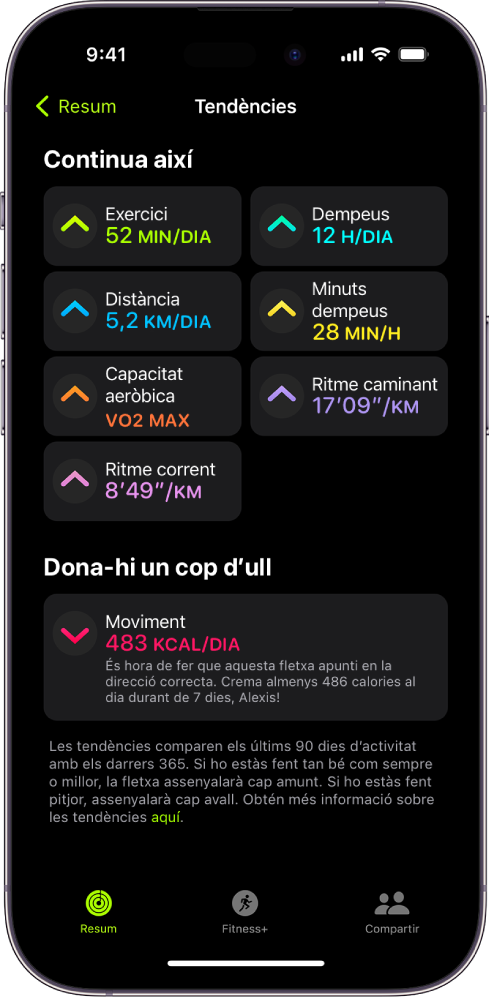
A l’app Fitnes de l’iPhone, l’àrea “Tendències” mostra dades sobre tendències diàries de calories actives, minuts d’exercici, hores dempeus, distància a peu, minuts dempeus, capacitat aeròbica, ritme caminant i ritme corrent. Les tendències comparen l’activitat dels últims 90 dies amb la dels últims 365.
Per veure’n més detalls, segueix aquests passos:
Obre l’app Fitnes a l’iPhone.
A l’àrea “Tendències”, toca “Mostrar‑ne més”.
Per veure l’historial d’una tendència específica, toca-la.
Si la fletxa de tendència d’un paràmetre concret assenyala cap amunt, vol dir que estàs mantenint o millorant els nivells d’activitat física. Si la fletxa assenyala cap avall, vol dir que la mitjana de 90 dies d’aquell paràmetre ha començat a baixar. Per animar-te a invertir aquesta tendència, rebràs comentaris com ara “Camina un quart de milla més cada dia”.
Veure els premis
Pots aconseguir premis per rècords personals, ratxes i fites importants utilitzant el teu Apple Watch Ultra. Per veure tots els premis, inclosos els premis de Competició activa i premis els quals t’estàs esforçant per aconseguir, segueix els passos següents:
Obre l’app Activitat
 a l’Apple Watch Ultra.
a l’Apple Watch Ultra.Toca
 .
.Toca una categoria de recompenses (per exemple, “Reptes mensuals”) i toca una recompensa per obtenir-ne més informació.
També pots obrir l’app Fitnes de l’iPhone i desplaçar-te cap avall fins que vegis Premis a la part inferior de la pantalla.
Consulta Com competir amb els teus amics per obtenir més informació sobre les competicions.
Consultar l’historial d’entrenament, de meditació i de busseig
Pots consultar les dades dels entrenaments, meditacions i busseig que has fet a l’Apple Fitness+, a l’app Entrenament, a l’app Profunditat o a apps compatibles de tercers; per exemple, quant de temps has fet exercici, la freqüència cardíaca mitjana, les calories cremades totals, etc.
Obre l’app Activitat
 a l’Apple Watch Ultra.
a l’Apple Watch Ultra.Desplaça’t fins a la part inferior de la pantalla.
Per consultar un entrenament, una meditació o un exercici de busseig, toca’l.
Control de recordatoris d’activitat
Els recordatoris poden ajudar a assolir els objectius. L’Apple Watch Ultra et fa saber si estàs mantenint el ritme o quedant-te enrere en els objectius d’activitat. Per veure quins recordatoris i alertes vols veure, segueix aquests passos:
Obre l’app Configuració
 a l’Apple Watch Ultra.
a l’Apple Watch Ultra.Toca “Activitat” i configura les notificacions.
També pots obrir l’app Apple Watch a l’iPhone, tocar “Configuració” i després tocar “Activitat”.
Suspensió de l’entrenament diari
Per desactivar els recordatoris d’activitat, segueix els passos següents:
Obre l’app Configuració
 a l’Apple Watch Ultra.
a l’Apple Watch Ultra.Toca “Activitat” i desactiva “Entrenament diari”.
També pots obrir l’app Apple Watch a l’iPhone, tocar “Configuració”, tocar “Activitat” i desactivar “Entrenament diari”.